Poprawka: Canon LBP2900B nie działa w systemie Windows 10 i 11
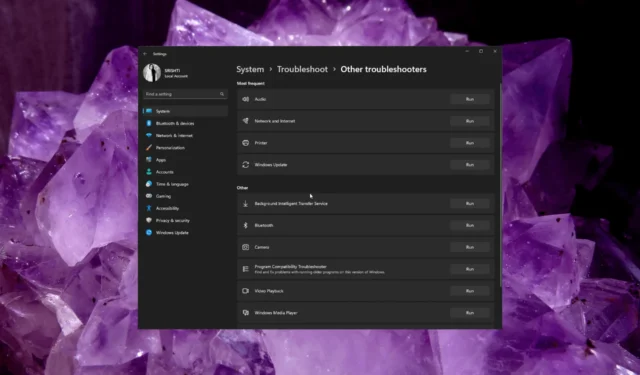
Canon LBP2900B to słynna drukarka laserowa znana z niezawodnej wydajności. Jednak niektórzy użytkownicy zgłaszali problemy związane z nieprawidłowym działaniem drukarki w systemach Windows 10 i 11.
W tym przewodniku przedstawimy kroki rozwiązywania problemów, które pomogą Ci rozwiązać problem i ponownie uruchomić drukarkę.
Dlaczego moja drukarka Canon nie reaguje na mój komputer?
Na to, że drukarka Canon LBP2900B nie działa poprawnie w systemie Windows 10 i 11 może mieć wpływ kilka czynników. Oto kilka typowych przyczyn tego problemu:
- Nieaktualne sterowniki — drukarka może nie działać, jeśli na komputerze z systemem Windows 10 lub 11 zostaną zainstalowane niezgodne sterowniki. Spróbuj zaktualizować sterownik drukarki i sprawdź, czy to rozwiąże problem.
- Problemy z usługą buforu wydruku lub kolejką wydruku — problemy z usługą buforu wydruku lub wieloma oczekującymi zadaniami drukowania mogą uniemożliwić prawidłowe działanie drukarki. Uruchom ponownie bufor wydruku.
- Ustawienia zapory lub zabezpieczeń — rygorystyczne ustawienia zapory komputera lub zabezpieczeń mogą blokować komunikację między drukarką a systemem operacyjnym, co prowadzi do problemów z drukowaniem.
- Problemy z połączeniem — problemy z fizycznym połączeniem między drukarką a komputerem, takie jak luźne kable lub uszkodzone porty USB, mogą uniemożliwić prawidłowe działanie drukarki.
- Problemy ze sterownikami — Konflikty między sterownikiem drukarki a innymi zainstalowanymi sterownikami lub oprogramowaniem mogą powodować różne problemy.
Teraz, gdy znasz już przyczyny problemu, daj nam znać, jak sobie z nim poradzić.
Jak sprawić, by moja drukarka Canon działała z systemem Windows 11?
Przed przystąpieniem do zaawansowanych kroków rozwiązywania problemów należy rozważyć wykonanie następujących kontroli:
- Uruchom ponownie komputer i drukarkę.
- Usuń wszystkie połączenia, odłącz drukarkę od źródła zasilania i podłącz ją ponownie.
- Sprawdź kable pod kątem uszkodzeń fizycznych (dotyczy drukarek przewodowych).
- Odłącz inne drukarki (dotyczy to sytuacji, gdy masz wiele drukarek).
- Sprawdź, czy w tacy drukarki nie ma papieru.
- Sprawdź obecność atramentu i toneru.
- Upewnij się, że system Windows jest aktualny.
- Wyłącz zaporę systemu Windows Defender .
Po ich wykonaniu przejdź do szczegółowych metod rozwiązania problemu.
1. Uruchom narzędzie do rozwiązywania problemów z drukarką
- Naciśnij Windows+ I, aby otworzyć aplikację Ustawienia .
- Przejdź do System , a następnie kliknij Rozwiązywanie problemów.
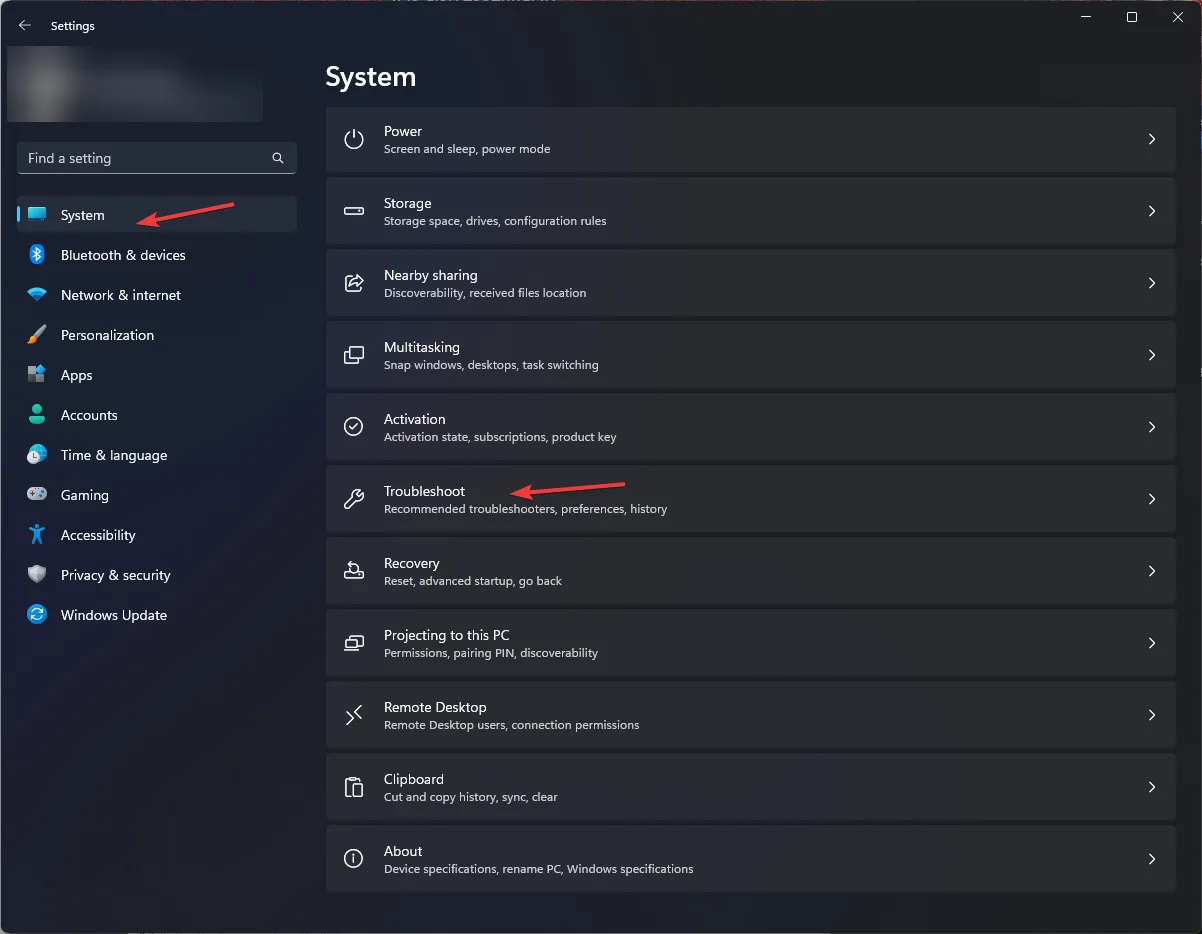
- Kliknij Inne narzędzia do rozwiązywania problemów .
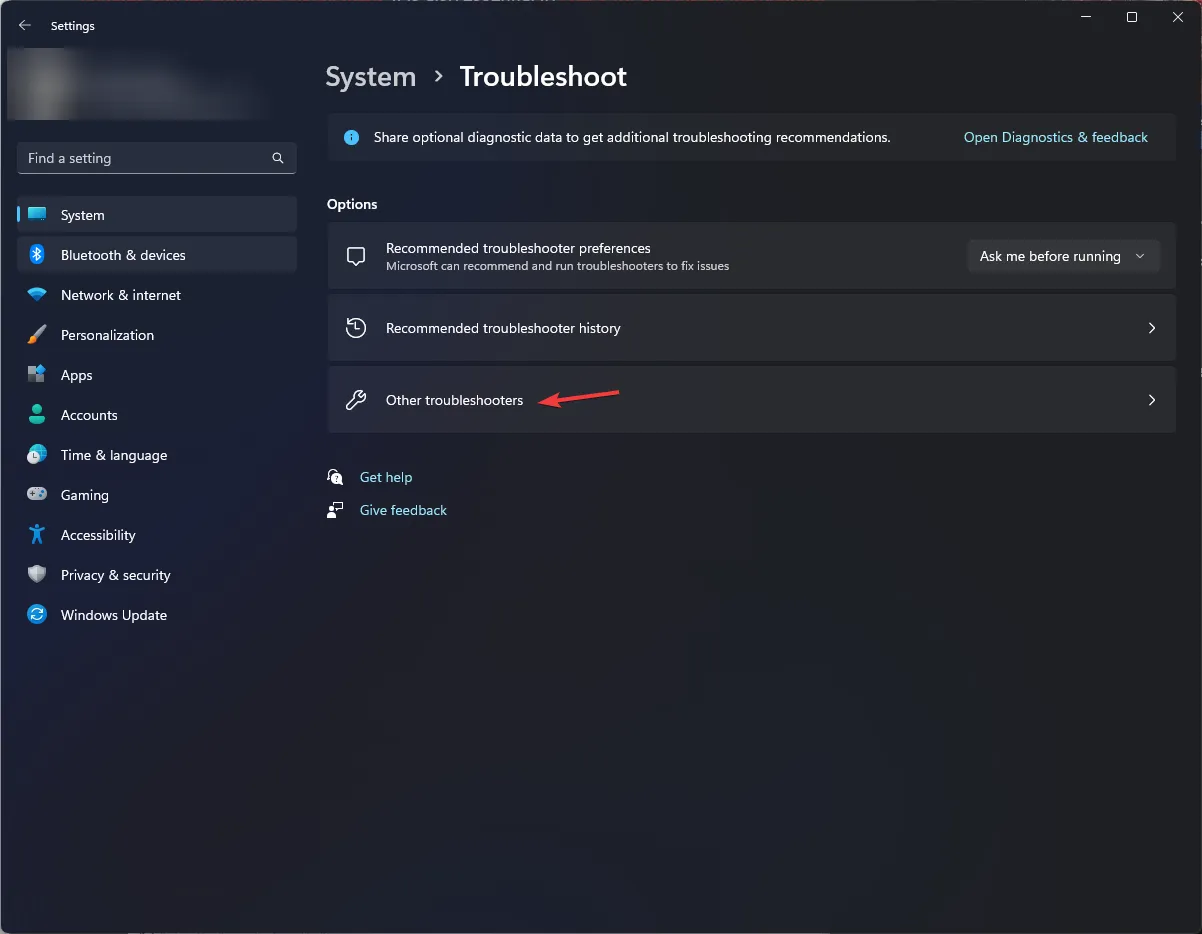
- Znajdź opcję Drukarka i kliknij Uruchom.

- Postępuj zgodnie z instrukcjami wyświetlanymi na ekranie, aby zakończyć proces.
2. Uruchom ponownie usługę buforu drukarki
- Naciśnij Windows + R , aby otworzyć okno Uruchom .
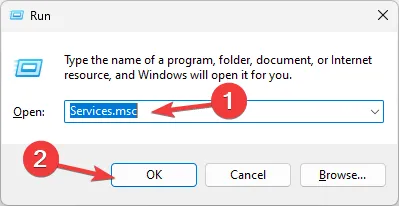
- Wpisz Services.msc i kliknij OK, aby otworzyć aplikację Usługi .
- Znajdź usługę buforu drukarki, kliknij ją prawym przyciskiem myszy i wybierz opcję Uruchom ponownie .
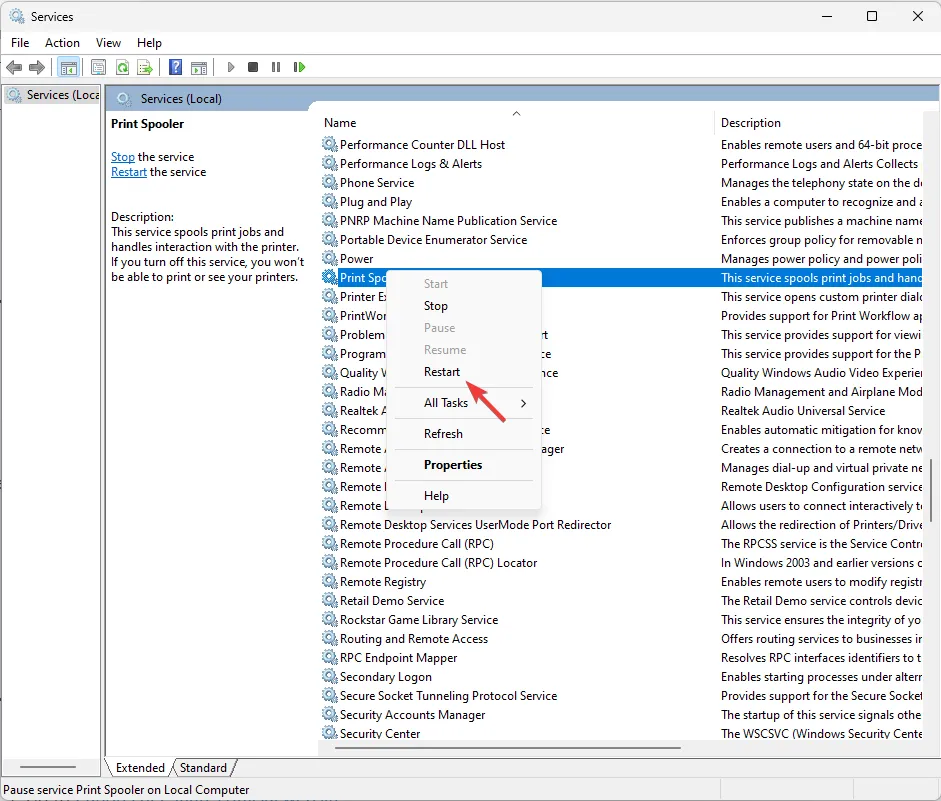
- Poczekaj na uruchomienie usługi; po zakończeniu zamknij okno aplikacji Usługi .
3. Zaktualizuj sterownik drukarki
3.1 Pobierz sterownik
- Przejdź do oficjalnej strony internetowej Canon LBP2900B .
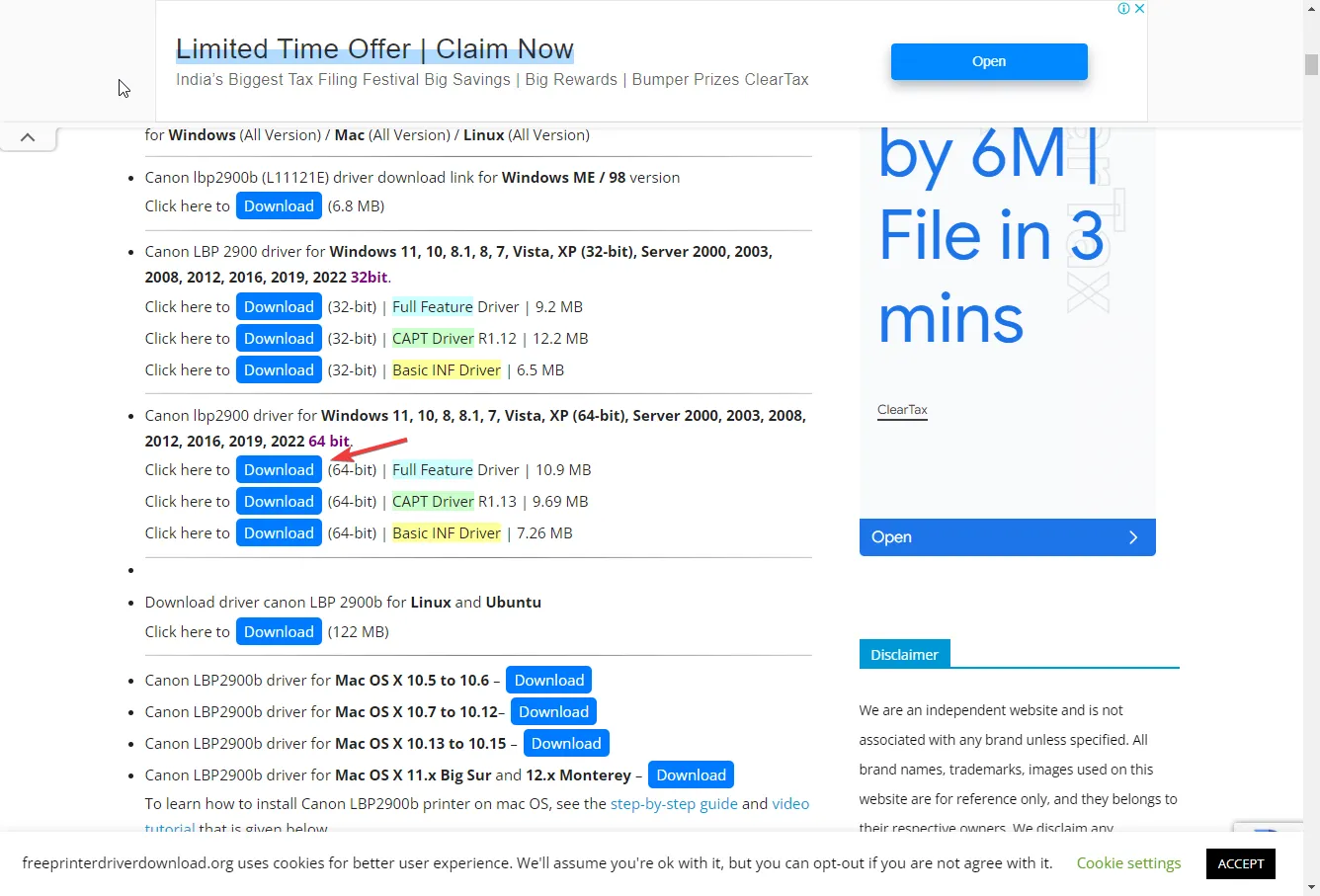
- Znajdź wersję spełniającą wymagania systemowe i kliknij Pobierz .
- Zapisz plik w dostępnej lokalizacji i zanotuj ścieżkę.
3.2 Zaktualizuj sterownik
- Naciśnij Windows + R , aby otworzyć okno Uruchom .
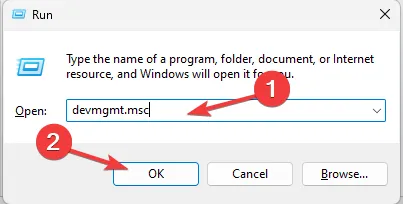
- Wpisz devmgmt.msc i kliknij OK, aby otworzyć aplikację Menedżer urządzeń .
- Znajdź i kliknij Kolejki druku, aby je rozwinąć.
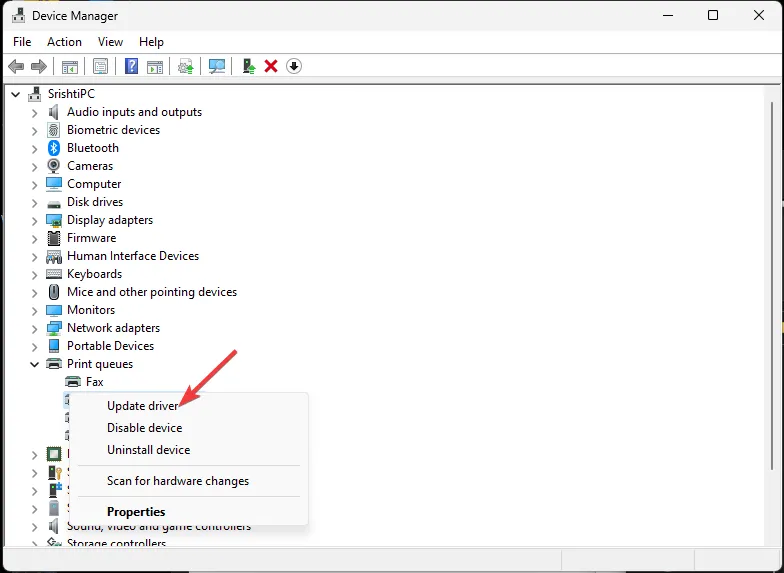
- Kliknij prawym przyciskiem myszy sterownik drukarki i wybierz opcję Aktualizuj sterownik .
- Kliknij opcję Przeglądaj mój komputer w poszukiwaniu sterowników .
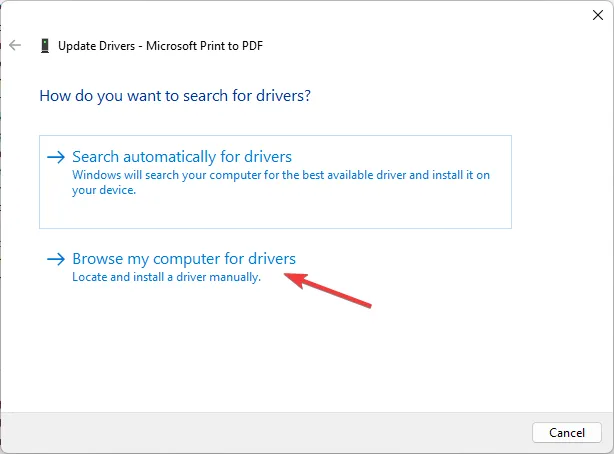
- Wprowadź wspomnianą ścieżkę i kliknij Dalej.
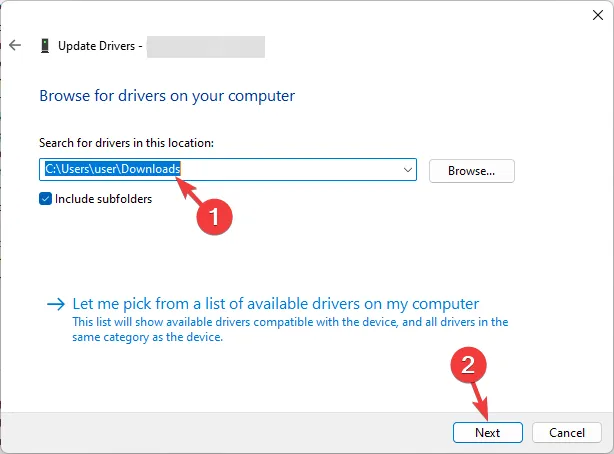
- Postępuj zgodnie z instrukcjami wyświetlanymi na ekranie, aby zakończyć proces.
4. Sprawdź ponownie drukarkę domyślną
- Naciśnij Windows+ I, aby otworzyć aplikację Ustawienia .
- Przejdź do Bluetooth i urządzenia i wybierz Drukarki i skanery .
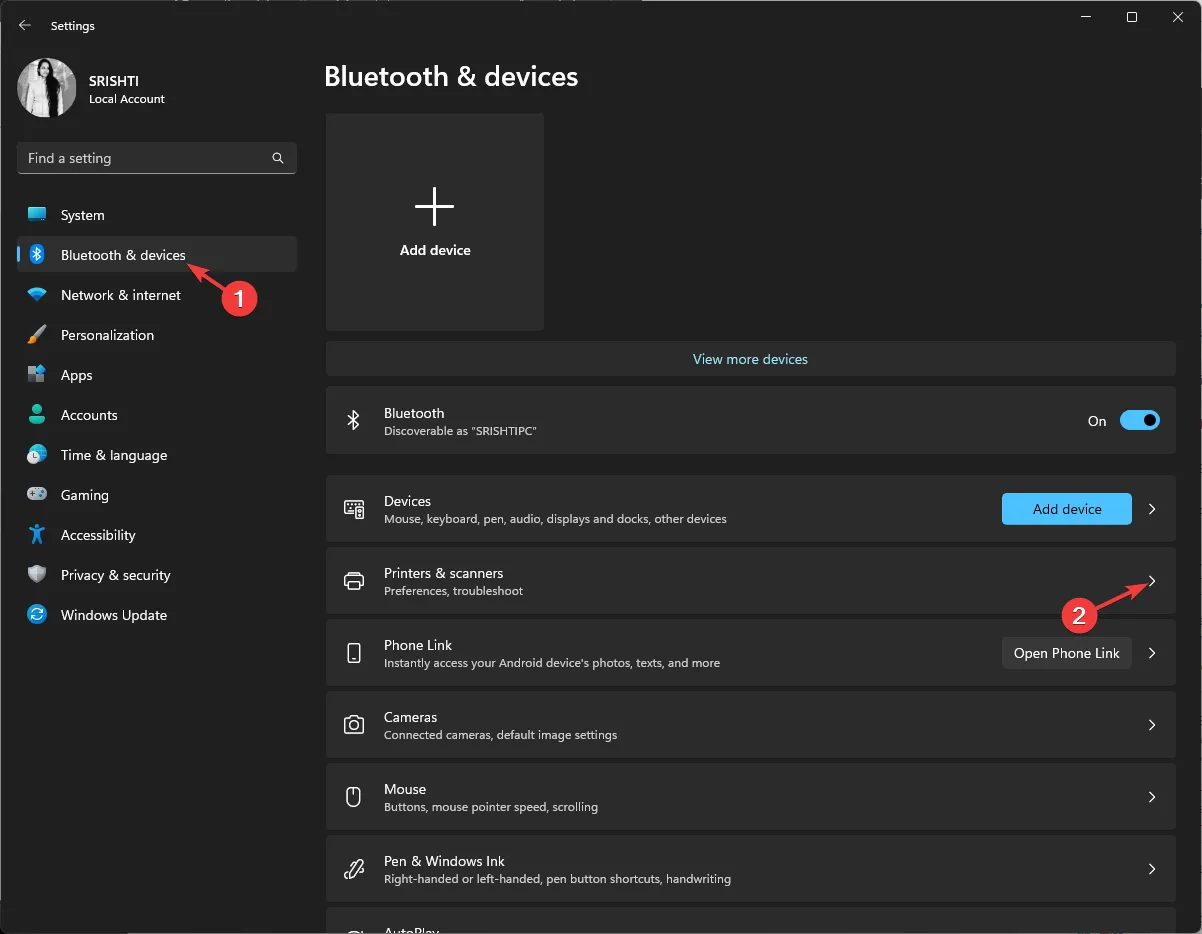
- Znajdź drukarkę PDF i kliknij ją.
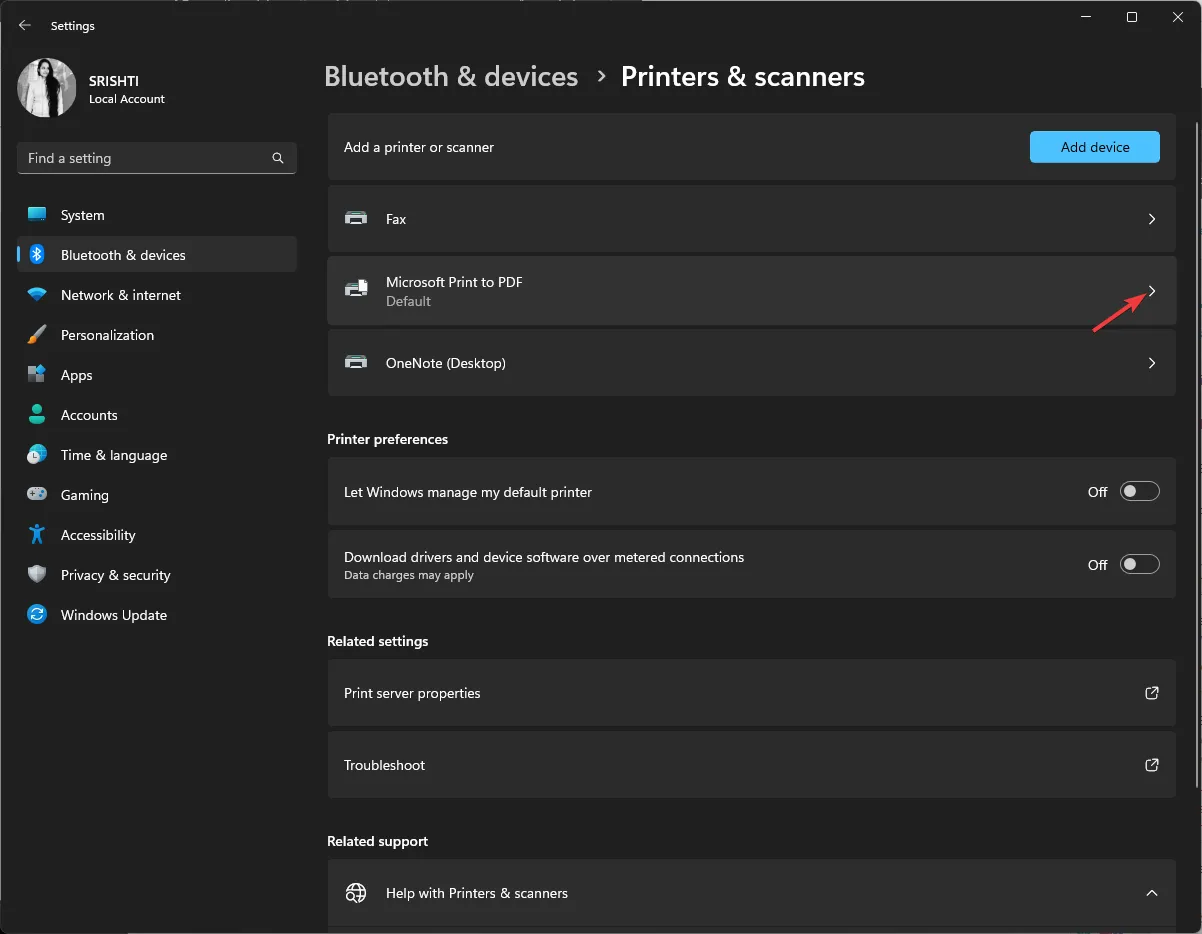
- Na następnej stronie kliknij Ustaw jako domyślne.

- Kliknij Właściwości drukarki, aby otworzyć okno Właściwości .
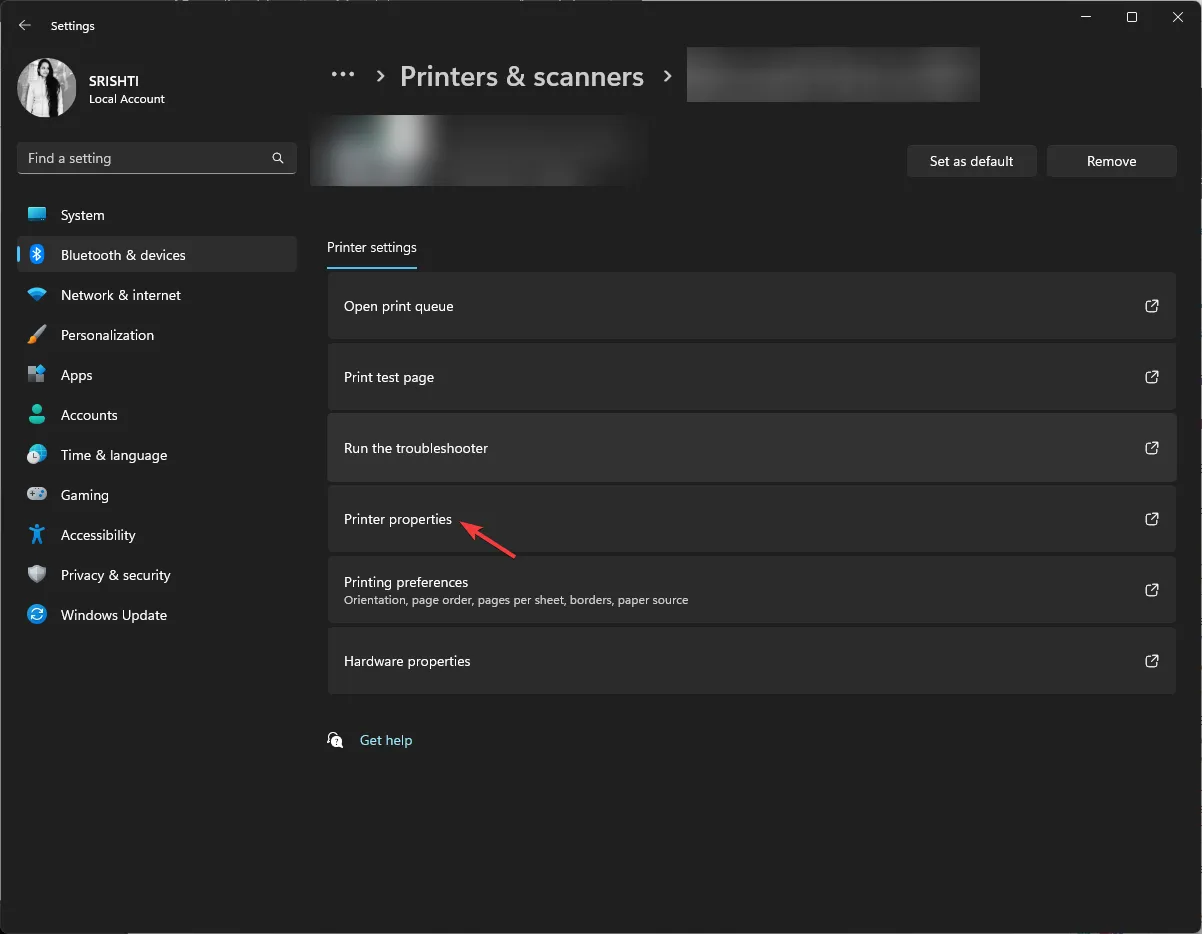
- Przejdź na kartę Porty, znajdź porty odpowiadające Twojemu połączeniu, a następnie kliknij opcję Konfiguruj port .

- Kliknij Zastosuj, a następnie OK, aby potwierdzić zmiany.
Oto rozwiązania pozwalające w mgnieniu oka rozwiązać problem niedziałającego urządzenia Canon LBP2900B. Jeśli nadal nie możesz korzystać z drukarki, zalecamy przywrócenie ustawień systemu Windows do poprzedniej wersji .
Jak sprawić, by moja drukarka Canon działała z systemem Windows 10?
Aby naprawić problem z niedziałającym urządzeniem Canon LBP2900B w systemie Windows 10, musisz mieć konto użytkownika z uprawnieniami administratora na komputerze z systemem Windows, a następnie postępuj zgodnie z metodami wymienionymi powyżej dla systemu Windows 11.
Prosimy o przekazanie nam wszelkich informacji, wskazówek i doświadczeń na ten temat w sekcji komentarzy poniżej.



Dodaj komentarz